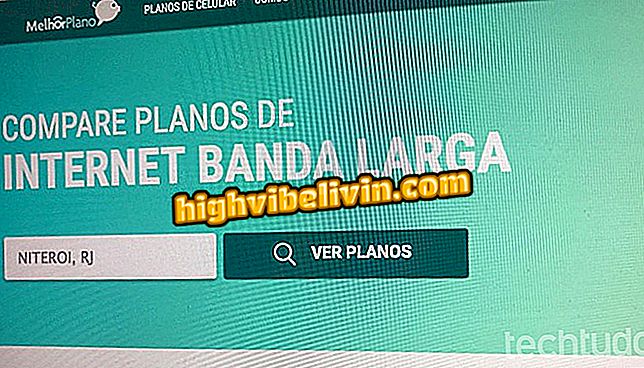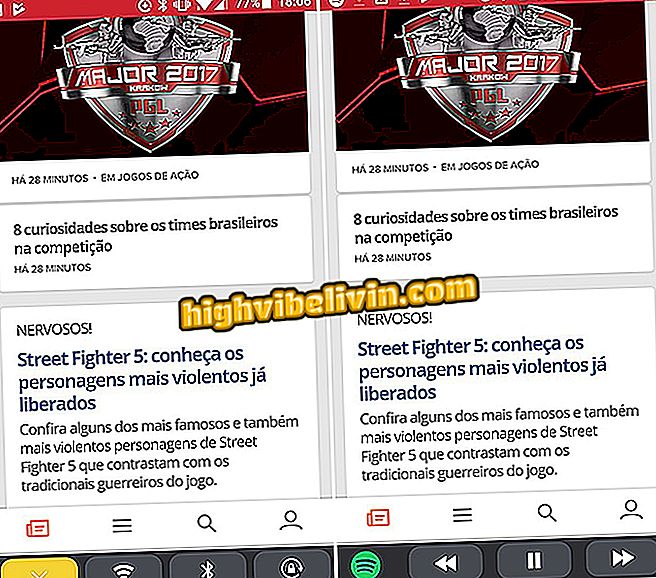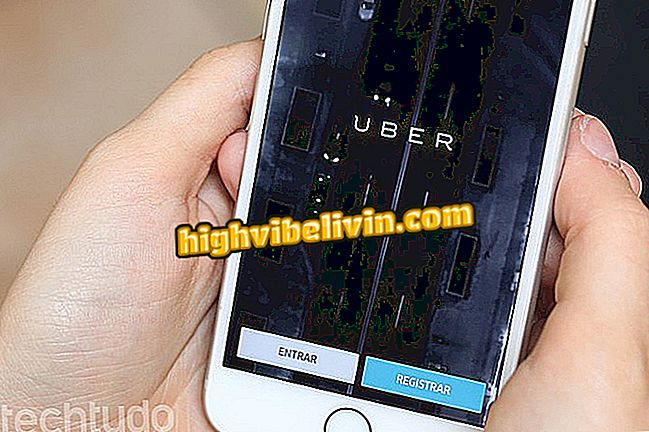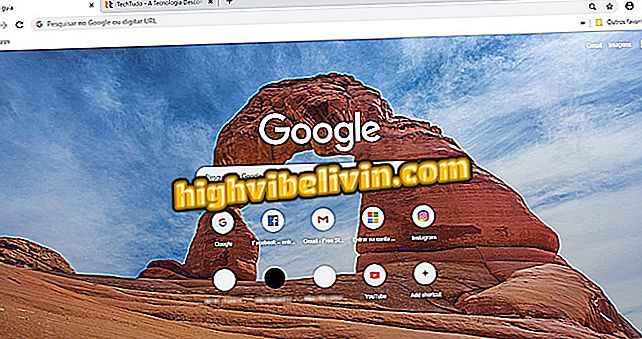Xbox One: comment enregistrer des jeux et des captures d'écran dans le nouveau menu de la console
Xbox One a reçu une mise à jour modifiant le système d'exploitation de la console. Parmi les principales améliorations, citons les nouvelles fonctionnalités du système de capture d’images et d’images du jeu, qui disposent désormais de fonctions plus complètes et sont plus facilement accessibles depuis le panneau de la console.
Comment diffuser des jeux à l'aide de la plateforme Beam sur Xbox One
Les options de Game DVR sont plus accessibles en appuyant sur le bouton de commande central, ce qui permet des captures rapides, des options avancées et l'accès à la galerie d'images et de vidéos de la console, qui peuvent être modifiées et importées dans OneDrive. Voir le guide et apprendre à utiliser le nouvel outil.

Xbox One: comment enregistrer et télécharger des vidéos dans le nouveau menu de la console
Étape 1. Lorsque vous jouez à un jeu sur votre Xbox One, appuyez sur le bouton de commande central (X lumineux) pour ouvrir le nouveau panneau de la console. En haut au centre, vous pouvez voir les raccourcis pour effectuer rapidement des captures vidéo et des images;
Étape 2. Après avoir appuyé sur l’un des boutons (X ou Y), vous recevrez une notification vous informant que les images ont été capturées et enregistrées. Notez que dans le cas de captures d'écran, l'image capturée sera relative à l'heure à laquelle vous avez appuyé sur le bouton central du contrôle;
App: Obtenez les meilleurs conseils et les dernières nouvelles sur votre téléphone

Utilisez des raccourcis pour enregistrer des vidéos et des images de votre Xbox One
Étape 3. Pour vérifier les options de capture avancées, appuyez sur le bouton central de la commande, puis sur Sélectionner (Modifier la vue). Dans cet écran, vous pouvez commencer de nouveaux enregistrements (jusqu’à cinq minutes) ou enregistrer les cinq dernières minutes de lecture.

Utilisez le DVR des jeux pour accéder aux options avancées de la Xbox One
Étape 4. Pour vérifier et partager vos vidéos et vos images, ouvrez le DVR de jeux (voir étape ci-dessus) et cliquez sur "Gérer les captures";

Gérez vos captures sur Xbox One
Étape 5. Sur cet écran, vous aurez accès à toutes les images et vidéos sauvegardées de vos jeux sur Xbox 1. Appuyez sur A sur l’un des fichiers pour les lire.

Découvrez des captures d'écran et des jeux enregistrés sur votre Xbox One
Étape 6. En haut de l'écran, vous pouvez filtrer les fichiers enregistrés sur le périphérique Xbox Live et HD, ou séparer uniquement les images et les vidéos des jeux.

Filtrer les fichiers sauvegardés sur votre console ou Xbox Live
Étape 7. Pour envoyer l’un des fichiers à un ordinateur ou à un smartphone, sélectionnez-le et cliquez sur "Upload to OneDrive";

Transférez vos vidéos et vos photos depuis la Xbox One vers OneDrive
Étape 8. Une fois le téléchargement terminé, vous recevrez la notification (voir image).

Attendez la confirmation du téléchargement sur Xbox One
Étape 9. Pour accéder à vos fichiers ou les télécharger à partir de votre PC ou de votre smartphone, ouvrez OneDrive et connectez-vous avec votre compte Microsoft (le même que celui utilisé pour se connecter à Xbox One). Dans le dossier "Images", vous trouverez tous les fichiers sauvegardés pouvant être téléchargés normalement.

Accédez à OneDrive sur votre PC ou mobile pour télécharger vos vidéos et vos photos depuis la Xbox One
Étape 10. Une autre option consiste à modifier vos vidéos directement sur la Xbox One, à l’aide de l’application de téléchargement Studio. Pour ce faire, ouvrez simplement le fichier sur la Xbox et cliquez sur "Modifier";

Vous pouvez également éditer des vidéos et des images sur Xbox One
Étape 11. Dans Upload Studio, vous pouvez ajouter des thèmes, des photos, des textes, des audios et même des images enregistrées avec Kinect. La vidéo peut être enregistrée et téléchargée sur OneDrive ultérieurement.

Utilisez l'application Upload Studio pour ajouter des audios, des enregistrements et des effets à vos vidéos sur Xbox One.
Quelle console a les meilleurs jeux exclusifs? Laisser une réponse